Tutorial Camera Clipping
In questo tutorial Cinema4D e VrayforC4D vedremo come realizzare della prospettive realistiche utilizzando il Clipping sulle Camere di scena. L’obiettivo è capire come limitare le aberrazioni prospettiche che fanno perdere credibilità e realismo agli scorci con cui intendiamo rappresentare e quindi “comunicare” il nostro Progetto e a migliorare di conseguenza le inquadrature.
 Ci sarà sicuramente capitato di dover renderizzare ambientazioni particolarmente compatte (bagni, vani secondari, ecc.ecc.) dove abbiamo avuto difficoltà ad ottenere uno o più scorci prospettici senza avere delle aberrazioni fastidiose e tutt’altro che realistiche. Il problema diventa di facile soluzione se utilizziamo un’opzione sull’oggetto Camera di Cinema 4D: il Clipping.
Ci sarà sicuramente capitato di dover renderizzare ambientazioni particolarmente compatte (bagni, vani secondari, ecc.ecc.) dove abbiamo avuto difficoltà ad ottenere uno o più scorci prospettici senza avere delle aberrazioni fastidiose e tutt’altro che realistiche. Il problema diventa di facile soluzione se utilizziamo un’opzione sull’oggetto Camera di Cinema 4D: il Clipping.
L’opzione Clipping ci permette di utilizzare un piano di ritaglio dinamico applicato alla Camera di Scena che consente di tagliare e quindi escludere oggetti che si trovano ad una certa distanza dalla Camera stessa.
Facciamo un esempio per capire meglio di cosa stiamo parlando, utilizzando un’ambientazione interna!
L’ambientazione su cui stiamo lavorando si caratterizza per avere una zona living dalle dimensioni contenute, qualora volessimo creare degli scorci “ariosi” e quindi delle prospettive generali dell’intero ambiente saremmo costretti ad utilizzare delle focali ridotte (obiettivi grandangolari) con conseguenti aberrazioni prospettiche.
Nel Test che segue abbiamo inserito una Camera e dopo averne controllato “altezza” e rotazioni, abbiamo deciso di utilizzare un obiettivo grandangolare al fine di mostrare all’osservatore il living nella sua interezza. Il campo di vista che ne consegue è pari a poco più di 80 gradi.
 Il risultato che questa Camera di Scena ci permette di ottenere è quello che segue.
Il risultato che questa Camera di Scena ci permette di ottenere è quello che segue.
 Lo scorcio che abbiamo renderizzato svolge discretamente bene la sua funzione ma a seguito di un analisi più accurata ed attenta possiamo notare come alcuni oggetti della Scena (pensili della parete attrezzata ed altre componenti) abbiano subito delle deformazioni considerevoli frutto delle aberrazioni che l’obiettivo della Camera ha prodotto.
Lo scorcio che abbiamo renderizzato svolge discretamente bene la sua funzione ma a seguito di un analisi più accurata ed attenta possiamo notare come alcuni oggetti della Scena (pensili della parete attrezzata ed altre componenti) abbiano subito delle deformazioni considerevoli frutto delle aberrazioni che l’obiettivo della Camera ha prodotto.
E’ indubbio che per puntare ad ottenere immagini fotorealistiche è indispensabile settare al meglio le Camere di scena affinchè esse ci permettano di creare degli scorci credibili con delle aberrazioni nulle se non fortemente ridotte. La scelta di obiettivi grandangolari in alcuni casi è indispensabile ma se vogliamo ottenere dei risultati migliori dobbiamo associare ad essi un’altra funzione della Camera: Il Clipping.
Prima di passare alla parte operativa ci teniamo a ricordare che le “focali” e quindi gli obiettivi che riescono a riprodurre con maggiore fedeltà quanto percepito dall’occhio umano sono: Obiettivo 36 mm e Obiettivo 50 mm.
Possiamo trovare nelle proprietà di ogni Camera di scena (Gestore Attributi), dei presets all’interno della voce “Lunghezza focale” che ci permettono di individuare velocemente quanto sopra riportato:
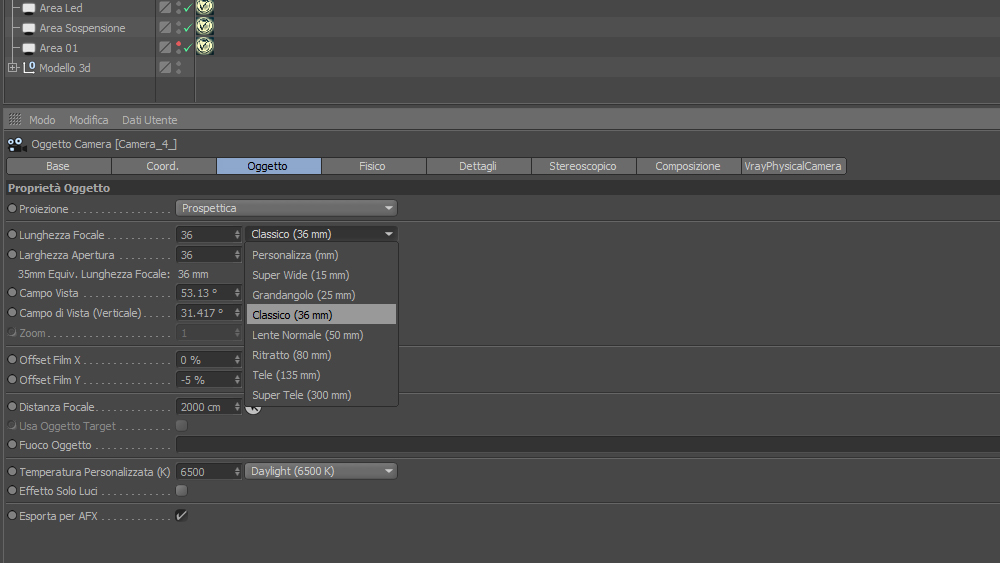 Come anticipato nella parte iniziale del Tutorial in questione il Clipping permette di utilizzare un piano di ritaglio incorporato alla Camera di Scena che esclude dalla visualizzazione e dal rendering tutto quello che si trova ad una certa distanza da essa…
Come anticipato nella parte iniziale del Tutorial in questione il Clipping permette di utilizzare un piano di ritaglio incorporato alla Camera di Scena che esclude dalla visualizzazione e dal rendering tutto quello che si trova ad una certa distanza da essa…
Nel secondo test abbiamo posizionato la Camera appena al di fuori dell’involucro del fabbricato come evidente nell’immagine che segue…
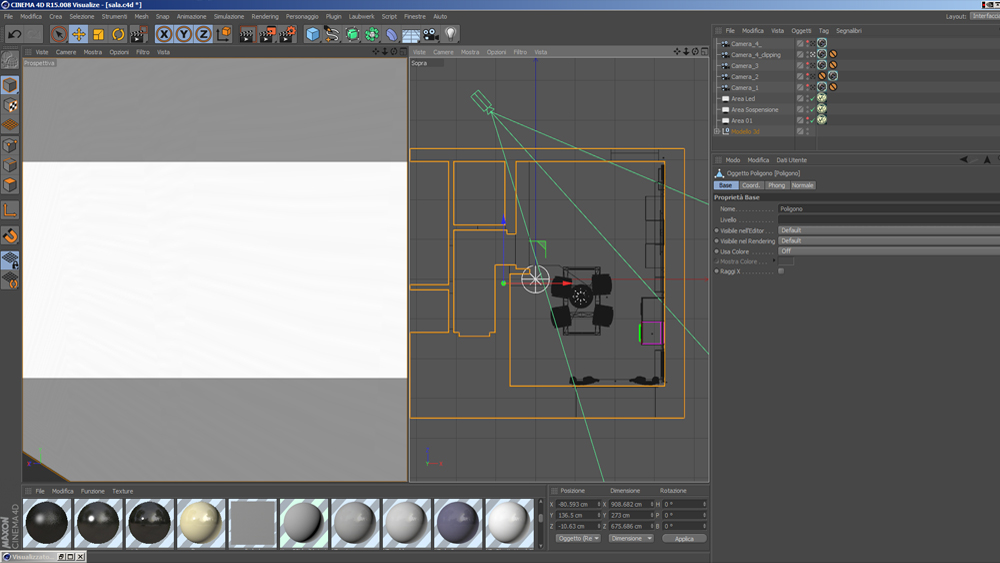 Avendo posizionato una Camera esternamente al fabbricato, nella vista prospettica (editor) non riuscieremo a vedere nulla ad eccezione del Muro perimetrale della casa…
Avendo posizionato una Camera esternamente al fabbricato, nella vista prospettica (editor) non riuscieremo a vedere nulla ad eccezione del Muro perimetrale della casa…
Se ci spostiamo sulla voce “Dettagli” della Camera stessa, possiamo iniziare a lavorare sul “Clipping”…
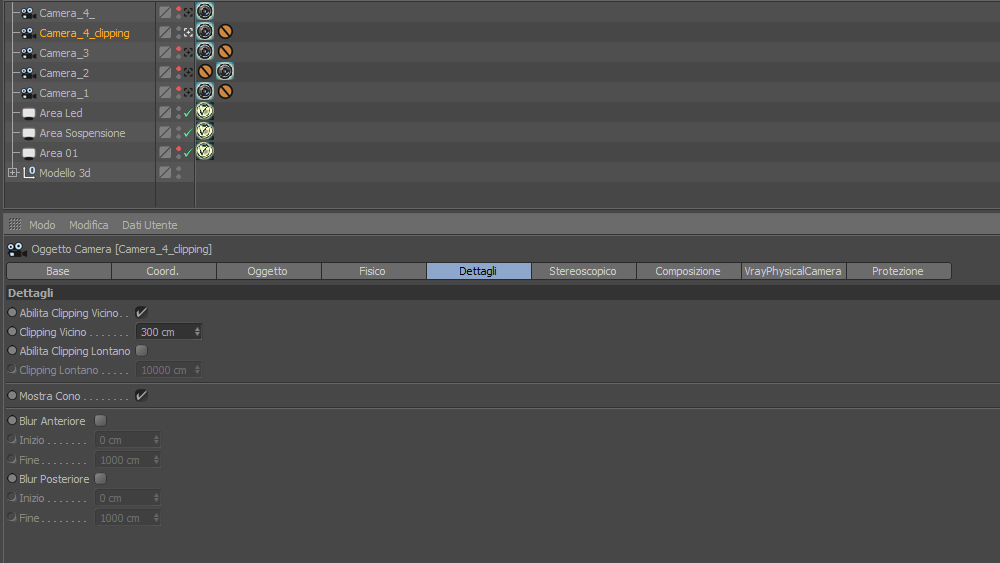 In questo caso abbiamo impostato un valore pari a “300 cm”, di conseguenza tutti gli oggetti collocati davanti alla Camera stessa, nell’intervallo”0 cm – 300 cm” , verrano esclusi dallo scorcio prospettico in questione. Prima di impostare il valore che farà al caso nostro assicuriamoci che sia presente la spunta su “Abilita clipping vicino”.
In questo caso abbiamo impostato un valore pari a “300 cm”, di conseguenza tutti gli oggetti collocati davanti alla Camera stessa, nell’intervallo”0 cm – 300 cm” , verrano esclusi dallo scorcio prospettico in questione. Prima di impostare il valore che farà al caso nostro assicuriamoci che sia presente la spunta su “Abilita clipping vicino”.
Il “Clipping” ci permette di apprezzare real time quali saranno gli oggetti esclusi dalla prospettiva, eseguite i passaggi con calma e noterete le modifiche in questione.
 Prima di lanciare un test di rendering è indispensabile effettuare un’ulteriore verifica: è nessario che Vray recepisca le informazioni della Camera che abbiamo settato. Per fare questo possiamo andare nei settaggi di rendering ed entrare nella voce “Vray Camera”. Internamente deve essere presente la spunta su “Use Active Camera Settings” come riportato nell’immagine a seguire.
Prima di lanciare un test di rendering è indispensabile effettuare un’ulteriore verifica: è nessario che Vray recepisca le informazioni della Camera che abbiamo settato. Per fare questo possiamo andare nei settaggi di rendering ed entrare nella voce “Vray Camera”. Internamente deve essere presente la spunta su “Use Active Camera Settings” come riportato nell’immagine a seguire.
N.B. Per gli utilizzatori di VrayforC4D, Versione 1.2, bisogna attivare la spunta nella voce “Use Clipping Planes” ed inserire nel campo “Clip Near” lo stesso valore attribuito alla Camera di Cinema 4D!
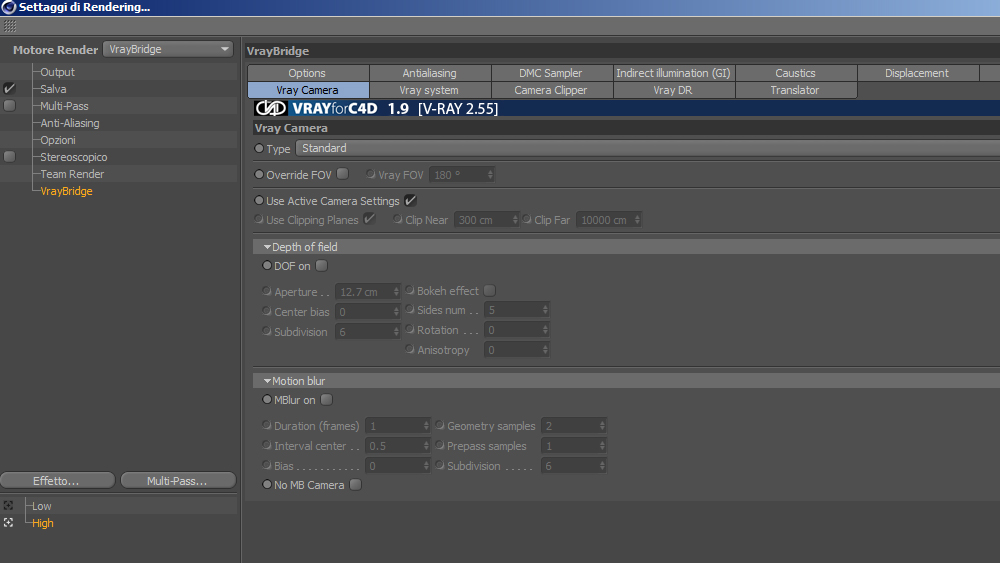 Segue test di rendering con Camera Clipping. In questo specifico scorcio abbiamo utilizzato un Obiettivo da 36 mm.
Segue test di rendering con Camera Clipping. In questo specifico scorcio abbiamo utilizzato un Obiettivo da 36 mm.
 Confrontando le due inquadrature possiamo apprezzare quanto il “Camera Clipping” possa contribuire a migliorare la prospettiva e quindi a dare estrema credibilità alle immagini con cui andremo a rappresentare il Nostro Progetto!
Confrontando le due inquadrature possiamo apprezzare quanto il “Camera Clipping” possa contribuire a migliorare la prospettiva e quindi a dare estrema credibilità alle immagini con cui andremo a rappresentare il Nostro Progetto!
 Un ulteriore raffronto effettuato su una Vano dalle dimensioni molto contenute su cui abbiamo lavorato prima con un obiettivo grandangolare e successivamente con un obiettivo classico da 36 mm a cui abbiamo associato la funzione “Clipping” descritta nel tutorial!
Un ulteriore raffronto effettuato su una Vano dalle dimensioni molto contenute su cui abbiamo lavorato prima con un obiettivo grandangolare e successivamente con un obiettivo classico da 36 mm a cui abbiamo associato la funzione “Clipping” descritta nel tutorial!
Samilo Staff


 Condividi su Facebook
Condividi su Facebook Condividici su Twitter
Condividici su Twitter
